ANSYS热分析指南与案例分析(三)
2017-05-08 by:CAE仿真在线 来源:互联网
第四章 瞬态传热分析
一、瞬态传热分析的定义
瞬态热分析用于计算一个系统的随时间变化的温度场及其它热参数。在工程上一般用瞬态热分析计算温度场,并将之作为热载荷进行应力分析。
瞬态热分析的基本步骤与稳态热分析类似。主要的区别是瞬态热分析中的载荷是随时间变化的。为了表达随时间变化的载荷,首先必须将载荷~时间曲线分为载荷步。载荷~时间曲线中的每一个拐点为一个载荷步,如下图所示。
对于每一个载荷步,必须定义载荷值及时间值,同时必须选择载荷步为渐变或阶越。
二、瞬态热分析中的单元及命令
瞬态热分析中使用的单元与稳态热分析相同。要了解每个单元的详细说明,请参阅《ANSYS Element Reference Guide》。要了解每个命令的详细功能,请参阅《ANSYS Command Reference Guide》。
三、ANSYS 瞬态热分析的主要步骤
· 建模
· 加载求解
· 后处理
四、建模
· 确定jobname、title、units, 进入PREP7;
· 定义单元类型并设置选项;
· 如果需要,定义单元实常数;
· 定义材料热性能:一般瞬态热分析要定义导热系数、密度及比热;
· 建立几何模型;
· 对几何模型划分网格。
关于建模及划分网格,请参阅《ANSYS Modeling and Meshing Guide》。
五、加载求解
1、定义分析类型
· 如果第一次进行分析,或重新进行分析
GUI: Main Menu>Solution>Analysis Type>New Analysis>Transient
Command: ANTYPE,TRANSIENT,NEW
· 如果接着上次的分析继续进行(例如增加其它载荷)
GUI: Main Menu>Solution>Analysis Type>Restart
Command: ANTYPE,TRANSIENT,REST
2、获得瞬态热分析的初始条件
①、定义均匀温度场
如果已知模型的起始温度是均匀的,可设定所有节点初始温度
Command: TUNIF
GUI: Main Menu> Solution>-Loads->Settings>Uniform Temp
如果不在对话框中输入数据,则默认为参考温度,参考温度的值默认为零,但可通过如下方法设定参考温度:
Command: TREF
GUI: Main Menu> Solution>-Loads->Settings>Reference Temp
注意:设定均匀的初始温度,与如下的设定节点的温度(自由度)不同
Command: D
GUI: Main Menu>Solution>-Loads->Apply>-Thermal->Temperature>On Nodes
初始均匀温度仅对分析的第一个子步有效;而设定节点温度将保持贯穿整个瞬态分析过程,除非通过下列方法删除此约束:
Command: DDELE
GUI: Main Menu> Solution>-Loads->Delete>-Thermal-Temperature>On Nodes
②、设定非均匀的初始温度
在瞬态热分析中,节点温度可以设定为不同的值:
Command: IC
GUI: Main Menu> Solution>Loads>Apply>-Initial Condit'n>Define
如果初始温度场是不均匀的且又是未知的,就必须首先作稳态热分析确定初始条件:
· 设定载荷(如已知的温度、热对流等)
· 将时间积分设置为OFF:
Command: TIMINT, OFF
GUI: Main Menu> Preprocessor>Loads>-Load Step Opts-Time/Frequenc>Time Integration
· 设定一个只有一个子步的,时间很小的载荷步(例如0.001):
Command: TIME
GUI: Main Menu> Preprocessor>Loads>-Load Step Opts-Time/Frequenc>Time and Substps
· 写入载荷步文件:
Command: LSWRITE
GUI: Main Menu> Preprocessor>Loads>Write LS File
或先求解:
Command: SOLVE
GUI: Main Menu> Solution>Solve>Current LS
注意:在第二载荷步中,要删去所有设定的温度,除非这些节点的温度在瞬态分析与稳态分析相同。
3、设定载荷步选项
①、普通选项
l 时间:本选项设定每一载荷步结束时的时间:
Command: TIME
GUI: Main Menu> Solution>-Load Step Opts-Time/Frequenc>Time and Substps
l 每个载荷步的载荷子步数,或时间增量
对于非线性分析,每个载荷步需要多个载荷子步。时间步长的大小关系到计算的精度。步长越小,计算精度越高,同时计算的时间越长。根据线性传导热传递,可以按如下公式估计初始时间步长:
 其中
其中
 为沿热流方向热梯度最大处的单元的长度,
为沿热流方向热梯度最大处的单元的长度, 为导温系数,它等于导热系数除以密度与比热的乘积(
为导温系数,它等于导热系数除以密度与比热的乘积( )。
)。
Command: NSUBST or DELTIM
GUI: Main Menu> Solution>-Load Step Opts->Time/Frequenc>Time and Substps
如果载荷在这个载荷步是恒定的,需要设为阶越选项;如果载荷值随时间线性变化,则要设定为渐变选项:
Command: KBC
GUI: Main Menu> Solution>-Load Step Opts->Time/Frequenc>Time and Substps
②、非线性选项
l 迭代次数:每个子步默认的次数为25,这对大多数非线性热分析已经足够。
Command: NEQIT
GUI: Main Menu> Solution>-Load step opts>Nonlinear>Equilibrium Iter
l 自动时间步长:本选项为ON时,在求解过程中将自动调整时间步长。
Command: AUTOTS
GUI: Main Menu> Solution>-Load Step Opts->Time/Frequenc>Time and Substps
l 时间积分效果:如果将此选项设定为OFF,将进行稳态热分析。
Command: TIMINT
GUI: Main Menu> Solution>-Load Step Opts->Time/Frequenc>Time Integration
③、输出选项
· 控制打印输出:本选项可将任何结果数据输出到*.out 文件中
Command: OUTPR
GUI: Main Menu>Solution>-Load Step Opts->Output Ctrls>Solu Printout
· 控制结果文件:控制*.rth的内容
Command: OUTRES
GUI: Main Menu>Solution>-Load Step Opts->Output Ctrls>DB/Results File
、存盘求解
六、后处理
ANSYS提供两种后处理方式:
· POST1,可以对整个模型在某一载荷步(时间点)的结果进行后处理;
Command: POST1
GUI: Main Menu>General Postproc.
· POST26,可以对模型中特定点在所有载荷步(整个瞬态过程)的结果进行后处理。
Command: POST26
GUI: Main Menu>TimeHist Postproc
1、用POST1进行后处理
· 进入POST1后,可以读出某一时间点的结果:
Command: SET
GUI: Main Menu>General Postproc>Read Results>By Time/Freq
如果设定的时间点不在任何一个子步的时间点上,ANSYS会进行线性插值。
· 此外还可以读出某一载荷步的结果:
GUI: Main Menu>General Postproc>Read Results>By Load Step
然后就可以采用与稳态热分析类似的方法,对结果进行彩色云图显示、矢量图显示、打印列表等后处理。
2、用POST26进行后处理
· 首先要定义变量:
Command: NSOL or ESOL or RFORCE
GUI: Main Menu>TimeHist Postproc>Define Variables
· 然后就可以绘制这些变量随时间变化的曲线:
Command: PLVAR
GUI: Main Menu>TimeHist Postproc>Graph Variables
或列表输出:
Command: PRVAR
GUI: Main Menu>TimeHist Postproc>List Variables
此外,POST26还提供许多其它功能,如对变量进行数学操作等,请参阅《ANSYS Basic Analysis Procedures Guide》
七、相变问题
ANSYS热分析最强大的功能之一就是可以分析相变问题,例如凝固或熔化等。含有相变问题的热分析是一个非线性的瞬态的问题:
· 相变问题需要考虑熔融潜热,即在相变过程吸收或释放的热量。ANSYS通过定义材料的焓随温度变化来考虑熔融潜热(如图所示)。

焓的单位是J/m3,是密度与比热的乘积对温度的积分:
 求解相变问题,应当设定足够小的时间步长,并将自动时间步长设置为ON;
求解相变问题,应当设定足够小的时间步长,并将自动时间步长设置为ON;
· 选用低阶的热单元,例如PLANE55或SOLID70。如果必须选用高阶单元,请将单元选项KEYOPT(1)设置为1:
Command: keyopt(1)=1
GUI: Main Menu>Prepocessor>Element Type>Add/Edit/Delete>Options>-Specific heat matrix->Diagonalized
· 在设定瞬态积分参数时,请将THETA值设置为1(默认为0.5):
Command: TINTP
GUI: Main Menu> Solution>-Load and Step Opts->Time/Frequence>Time intergration>THETA
· 线性搜索将有助于加速相变问题的求解。
Command: LNSRCH
GUI: Main Menu>Solution>-Load and Step Opts->Nonlinear>Line Search
实例1:
一个30公斤重、温度为70℃的铜块,以及一个20公斤重、温度为80℃的铁块,突然放入温度为20℃、盛满了300升水的、完全绝热的水箱中,如图所示。过了一个小时,求铜块与铁块的最高温度(假设忽略水的流动)。
材料热物理性能如下:
|
热性能 |
单位制 |
铜 |
铁 |
水 |
|
导热系数 |
W/m℃ |
383 |
70 |
.61 |
|
密度 |
Kg/m3 |
8889 |
7833 |
996 |
|
比热 |
J/kg℃ |
390 |
448 |
4185 |
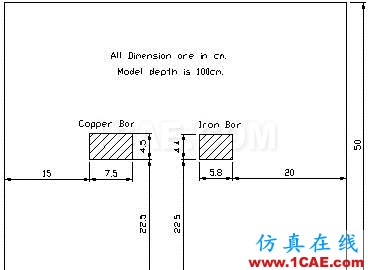
以下列出log文件及菜单操作说明
/filename,transient1
/title, Thermal Transient Exercise 1
!进入前处理
/prep7
et,1,plane77 ! 定义单元类型
mp,kxx,1,383 ! 定义材料热性能参数
mp,dens,1,8889 !1~铜,2~铁,3~水
mp,c,1,390
mp,kxx,2,70
mp,dens,2,7837
mp,c,2,448
mp,kxx,3,0.61
mp,dens,3,996
mp,c,3,4185
rectnag,0,0.6,0,0.5 !创建几何实体
rectang,0.15,0.225,0.225,0.27
rectang,0.6-0.2-0.058,0.6-0.2,0.225,0.225+0.044
aovlap,all !布尔操作
/pnum,area,1
aplot
aatt,1,1,1 !划分网格
eshape,2
esize,0.02
amesh,2
aatt,2,1,1
amesh,3
aatt,3,1,1
eshape,3
esize,0.05
amesh,4
/pnum,mat,1
eplot
finish
!加载求解
/solu
antype,trans
timint,off !先作稳态分析,确定初始条件
time,0.01 !设定只有一个子步的时间很小的载荷步
deltim,0.01
esel,s,mat,,3
nsle,s
d,all,temp,20
esel,s,mat,,2
nsle,s
d,all,temp,80
esel,s,mat,,1
nsle,s
d,all,temp,70
allsel
solve !得到初始温度分布
time,3600 !进行瞬态分析
timint,on !打开时间积分
deltim,26,2,200 !设置时间步长,最大及最小时间步长
autots,on !打开自动时间步长
ddelet,all,temp !删除稳态分析中定义的节点温度
outres,all,1 !将每个子步的值写入数据库文件
solve
finish
save
!进入POST26后处理
/post26
solu,2,dtime,,dtime !2~每一子步采用的时间步长
nsol,3,node(0.1875,0.2475,0),temp,,T_Copper !3~铜块的中心点
nsol,4,node(0.371,0.247,0),temp,,T_Iron !4~铁块的中心点
nsol,5,node(30,0,0),temp,,T_H2O_Bot !5~水箱的底部
nsol,6,node(30,50,0),temp,,T_H2O_Top !6~水箱的顶部
nsol,7,node(0,25,0),temp,,T_H2O_Left !7~水箱的左部
nsol,8,node(60,25,0),temp,,T_H2O_Right !8~水箱的右部
Plvar,2
plvar,3,4,5,6,7,8
finish
!进入POST1后处理
/post1 !设置为最后一个载荷子步
set,last
esel,s,mat,,1
nsle,s
plnsol,temp
esel,s,mat,,2
nsle,s
plnsol,temp
finish
菜单操作:
1、Utility Menu: File>Change Jobname, 输入文件名Transient1;
2、Utility Menu: File>Change Title,输入Thermal Transient Exercise 1;
3、Main Menu>Preprocessor,进入前处理;
4、Main Menu>Preprocessor>Element Type>Add/Edit/Delete, 选择单元plane77;
5、Main Menu>Preprocessor>Material Props>Isotropic, 定义材料1(铜)的KXX等于 383、DENS等于8889、C等于1390;
6、Main Menu>Preprocessor>Material Props>Isotropic, 定义材料2(铁)的KXX等于 70、DENS等于7837、C等于448;
7、Main Menu>Preprocessor>Material Props>Isotropic, 定义材料3(水)的KXX等于0.61、DENS等于996、C等于4185;
8、Main Menu>Preprocessor>-Modeling->Create>-Areas->Retangle>By Dimensions, 输入X1=0, Y1=0, X2=0.6, Y2=0.5, 选择Apply, 输入X1=0.15, Y1=0.225, X2= 0.225, Y2=0.27, 选择Apply, 输入X1=0.6-0.2-0.058, Y1=0.225, X2=0.6-0.2, Y2=0.225+0.044, 选择OK;
9、Main Menu>Preprocessor>-Modeling->Operate>Booleans>Overlap, 选择Pick All;
10、Utility Menu: Plotctrls>Numbering>Areas, on;
11、Utility Menu:Plot>Areas;
12、Main Menu>Preprocessor>-Attributes->Define->All Areas, 选择材料1;
13、Main Menu>Preprocessor>Meshing->Size Cntrls->-Manualsize->-Global->Size, 输入单元大小0.02;
14、Main Menu>Preprocessor>Meshing->Mesh->-Areas->Mapped>3 or 4 sided, 选择铜块;
15、Main Menu>Preprocessor>-Attributes->Define->All Areas, 选择材料2;
16、Main Menu>Preprocessor>Meshing->Mesh->-Areas->Mapped>3 or 4 sided, 选择铁块;
17、Main Menu>Preprocessor>-Attributes->Define->All Areas, 选择材料3;
18、Main Menu>Preprocessor>Meshing->Size Cntrls->-Manualsize->-Global->Size, 输入单元大小0.05;
19、Main Menu>Preprocessor>Meshing->Mesh->-Areas->Free, 选择水箱;
20、Utility Menu>Plot>Area;
21、Main Menu>Solution,进入加载求解;
22、Main Menu>Solution>-Analysis Type->New Analysis, 选择Transient,定义为瞬态分析;
23、Main Menu>Solution>-Load Step Opts>Time/Frenquenc>Time Integration, TIMINT, off,首先进行稳态分析;
24、Main Menu>Solution>-Load Step Opts>Time/Frenquenc>Time-Time Step,设定TIME为0.01、DELTIM也为0.01;
25、Utility Menu: Select>Element>mat, 输入3, 选择Apply, 选择Nodes>Attached to, 选择Element;
26、Main Menu>Solution>-Loads->Apply>-Thermal->Temperature>On Nodes, 选择Pick All, 输入20;
27、Utility Menu: Select>Element>mat, 输入2, 选择Apply, 选择Nodes>Attached to, 选择Element;
28、Main Menu>Solution>-Loads->Apply>-Thermal->Temperature>On Nodes, 选择Pick All, 输入80;
29、Utility Menu: Select>Element>mat, 输入1, 选择Apply, 选择Nodes>Attached to, 选择Element;
30、Main Menu>Solution>-Loads->Apply>-Thermal->Temperature>On Nodes, 选择Pick All, 输入70;
31、Utility Menu: Select Everything
32、Main Menu>Solution>-Solve->Current LS
33、Main Menu>Solution>-Load Step Opts>Time/Frenquenc>Time-Time Step,设定TIME=3600, DELTIM=26, 最小、最大时间步长分别为2, 200, 将Autots设置为ON;
34、Main Menu>Solution>-Load Step Opts>Time/Frenquenc>Time Integration, 将TIMINT设置为ON;
35、Main Menu>Solution>-Loads->Delete>-Thermal->Temperature>On Nodes, 选择Pick All,删除稳态分析定义的节点温度;
36、Main Menu>Solution>-Load Step Opts>Output Ctrls->DB/Results, 选择Every Substeps;
37、Main Menu>Solution>-Solve->Current LS;
38、Main Menu>TimeHist PostPro,进入POST26;
39、Main Menu>TimeHist PostPro>Define Variables>Add>Solution summary,在User specified label框中输入dtime,选择Solution Items>Step Time,选择OK,Add>Nodal result>,在Node number框中输入node(0.1875,0.2475,0),在User specified label框中输入T_Copper,同样输入其它节点;
40、Main Menu>TimeHist PostPro>Graph Virables, 输入变量代号,显示各变量随时间变化的曲线;
41、Main Menu>General Postproc,进入POST1;
42、Main Menu>General Postproc>-Read Results->Last set
43、Utility Menu>Select>Element>mat,输入1,选择Apply,Nodes>Attach to,选择Element, OK;
44、Main Menu>General Postproc>Plot result>Nodal Solution,选择temperature;
45、Utility Menu>Select>Element>mat,输入2,选择Apply,Nodes>Attach to,选择Element, OK;
46、Main Menu>General Postproc>Plot result>Nodal Solution,选择temperature;
实例2:
一钢铸件及其砂模的横截面尺寸如图所示:
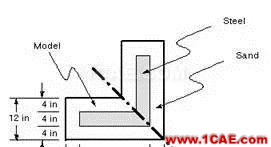
砂模的热物理性能如下表所示:
|
|
单位制 |
|
|
导热系数(KXX) |
Btu/hr.in.oF |
0.025 |
|
密度(DENS) |
lbm/in3 |
0.254 |
|
比热(C) |
Btu/lbm.oF |
0.28 |
铸钢的热物理性能如下表所示:
|
|
单位制 |
0oF |
2643oF |
2750oF |
2875oF |
|
导热系数 |
Btu/hr.in.oF |
1.44 |
1.54 |
1.22 |
1.22 |
|
焓 |
Btu/in3 |
0 |
128.1 |
163.8 |
174.2 |
初始条件:铸钢的温度为2875oF,砂模的温度为80oF;
砂模外边界的对流边界条件:对流系数0.014Btu/hr.in2.oF,空气温度80oF;
求3个小时后铸钢及砂模的温度分布。
/Title, Casting Solidification
!进入前处理
/prep7
et,1,plane55 !定义单元
mp,dens,1,0.054 !定义砂模热性能
mp,kxx,1,0.025
mp,c,1,0.28
mptemp,1,0,2643,2750,2875 !定义铸钢的热性能
mpdata,kxx,2,1.44,1.54,1.22,1.22
mpdata,enth,2,0,128.1,163.8,174.2
mpplot,kxx,2
mpplot,enth,2
save
!创建几何模型
k,1,0,0,0
k,2,22,0,0
k,3,10,12,0
k,4,0,12,0
/pnum,kp,1
/pnum,line,1
/pnum,area,1
/Triad,ltop
kplot
a,1,2,3,4
save
rectng,4,22,4,8
aplot
aovlap,all
adele,3
aplot
save
!划分网格
esize,1
amesh,5
mat,2
aplot
amesh,4
eplot
/pnum,elem
/number,1
save
!进入加载求解
/SOLU
antype,trans !设定为瞬态分析
esel,s,mat,,2 !设定铸钢的初始温度
nsle,s
/replot
ic,all,temp,2875
esel,inve !设定砂模的初始温度
nsle,s
/replot
ic,all,temp,80
allsel
save
lplot
sfl,1,CONV,0.014,,80 !设定砂模外边界对流
sfl,3,CONV,0.014,,80
sfl,4,CONV,0.014,,80
/psf,conv,2
time,3 !设定瞬态分析时间
kbc,1 !设定为阶越的载荷
autots,on !打开自动时间步长
deltim,0.01,0.001,0.25 !设定时间步长
timint,on !打开时间积分
tintp,,,,1 !将THETA设定为1
outres,all,all !输入每个子步的结果
solve
!进入后处理
/post26
/pnum,node,1
/number,0
eplot
nsol,2,204,temp,center !设定铸钢中心点温度随时间的变量
plvar,2 !绘制温度~时间曲线
save
finish
菜单操作:
1.Utility Menu>File>Change Title, 输入Casting Solidification;
2.定义单元类型:Main Menu>Preprocessor>Element Type>Add/Edit/Delete, Add, Quad 4node 55;
3.定义砂模热性能:Main Menu>Preprocessor>Material Props>Isotropic, 默认材料编号1, 在Density(DENS)框中输入0.054, 在Thermal conductivity (KXX)框中输入0.025, 在Specific heat(C)框中输入0.28;
4.定义铸钢热性能温度表:Main Menu>Preprocessor>Material Props>-Temp Dependent->Temp Table, 输入T1=0,T2=2643, T3=2750, T4=2875;
5.定义铸钢热性能:Main Menu>Preprocessor>Material Props>-Temp Dependent ->Prop Table, 选择Th Conductivity,选择KXX, 输入材料编号2,输入C1=1.44, C2=1.54, C3=1.22, C4=1.22,选择Apply, 选择Enthalpy,输入C1=0, C2=128.1, C3=163.8, C4=174.2;
6.创建关键点:Main Menu>Preprocessor>-Modeling->Create>Keypoints>In Active CS,输入关键点编号1,输入坐标0,0,0, 输入关键点编号2, 输入坐标22,0,0, 输入关键点编号3, 输入坐标10,12,0, 输入关键点编号4, 输入坐标0,12,0;
7.创建几何模型:Main Menu>Preprocessor>-Modeling->Create>-Areas->Arbitrary>Through KPs,顺序选取关键点1,2,3,4;
8.Main Menu>Preprocessor>-Modeling->Create>-Areas->Rectangle>By Dimension,输入X1=4,X2=22,Y1=4,Y2=8;
9.进行布尔操作:
10.Main Menu>Preprocessor>-Modeling->Operate>-Booleans->Overlap>Area,Pick all;
11.删除多余面:Main Menu>Preprocessor>-Modeling->Delete>Area and Below,3
12.保存数据库:在Ansys Toolbar中选取SAVE_DB;
13.定义单元大小:Main Menu>Preprocessor>-Meshing->Size Cntrls>-Global->Size, 在Element edge length框中输入1;
14.对砂模划分网格:Main Menu>Preprocessor>-Meshing->Mesh>-Areas->Free,选择砂模;
15.对铸钢划分网格:Main Menu>Preprocessor>-Attributes->Define>Default Attribs, 在Material number菜单中选择2;
16.Main Menu>Preprocessor>-Meshing->Mesh>-Areas->Free,选择铸钢;
17.定义分析类型:Main Menu>Solution>-Analysis Type->New Analysis, 选择Transient;
18.选择铸钢上的节点:Utility Menu>Select>Entities, 选择element,mat,输入2,选择Apply,选择node, attached to element,选择OK;
19.定义铸钢的初始温度:Main Menu>Solution>-Loads->Apply>Initial Condit’n>Define, 选择Pick all,选择temp, 输入2875, OK;
20.选择砂模上的节点:Utility Menu>Select>Entities,Nodes, inverse
21.定义砂模的初始温度:Main Menu>Solution>-Loads->Apply>Initial Condit’n>Define, 选择Pick all, 选择temp, 输入80, OK;
22.Utility Menu>Select>Everything;
23.Utility Menu>Plot>Lines;
24.定义对流边界条件: Main Menu>Solution>-Loads->Apply>-Thermal->Converction>On Lines,选择砂模的三个边界1,3,4, 在file coefficent框中输入80, 在Bulk temperature框中输入, 80;
25.设定瞬态分析时间选项:
Main Menu>Solution>Load Step Opts>Time/Frequenc>Time-Time Step,
Time at end of load step 3
Time Step size 0.01
Stepped or ramped b.c. Stepped
Automatic time stepping on
Minimun time Step size 0.001
Maximum time step size 0.25
26.设置输出:Main Menu>Solution>Load Step Opts>Output Ctrls>DB/Results File, 在File write frequency框中选择Every substep;
27.求解:Main Menu>Solution>-Solve->Current LS;
28.进入后处理: Main Menu>Timehist Postproc;
29.定义铸钢中心节点的温度变量: Main Menu>Timehist Postproc>Define Variables, Add, Nodal DOF result,2,204;
30.绘制节点温度随时间变化曲线:Main Menu>Timehist Postproc>Graph Variable,2。
《ANSYS Verification Manual》中关于瞬态热分析的实例:
VM104 Liquid-solid phase change
VM109 Temperature gradient across a solid cylinder
VM110 Transient temperature distribution in a slab
VM111 Cooling of a spherical body
VM112 Cooling of a spherical body
VM113 Transient temperature distribution in an orthotropic metal bar
VM114 Temperature response to a linearly rising surface temperature
VM115 Thermal response of heat generating slab
VM116 Heat conducting plate with sudden cooling
第五章 热辐射
一、什么是热辐射
辐射是一种通过电磁波传递能量的方式。电磁波以光速传播且无需任何介质。热辐射仅为电磁波谱
中的一小段。因为由于热辐射引起的热流与物体表面绝对温度的四次方成正比,因此热辐射分析是
高度非线性的。
二、分析热辐射问题
ANSYS提供了三 种方法分析热辐射问题:
· 用LINK31,辐射线单元,分析两个点或多对点之间的热辐射;
· 用表面效应单元SURF19或SURF22,分析点对面的热辐射;
· 用AUX12,热辐射矩阵生成器,分析面与面之间的热辐射
以上三种方法既可用于稳态热分析,也可用于瞬态热分析。
热辐射分析要注意温度的单位制,因为计算热辐射使用的温度单位是绝对温度。如果在加载时使用
的是华氏温度,就要设置460的差值;如果为摄氏温度,差值为273。
Command:TOFFST
GUI: Main Menu>Preprocessor>Loads>Analysis Options
GUI: Main Menu>Solution>Analysis Options
三、使用LINK31—辐射线单元
LINK31是一个两节点非线性线单元,用于计算由辐射引起的两点之间的热传递。此单元要求输入如下的实常数:
· 有效的热辐射面积;
· 形状系数
· 辐射率
· Stefan-Boltzmann 常数
四、使用表面效应单元
表面效应单元可以方便地分析点与面之间的辐射传热。SURF19用于两维模型,SURF22用于三维模
型。单元应设置为包含辐射KEYOPT(9)。
五、使用AUX12—辐射矩阵生成器
此方法用于计算多个辐射面之间的辐射传热。这种方法生成辐射面之间形状系数矩阵,并将此矩阵
作为超单元用于热分析。
AUX12方法由三个步骤组成:
· 定义辐射面
· 生成辐射矩阵
· 在热分析中使用辐射矩阵
1、定义辐射面
£¨1£©在PREP7中建模、划分网格。辐射面往往是3D模型中的面或2D模型中的边,如下图所示:
£¨2£©在辐射表面用SHELL57(3D)或LINK32(2D)划分网格。最好的方法是先选择辐射表面的
节点,然后用如下方法创建SHELL57或LINK32单元:
Command: ESURF
GUI: Main Menu>Preprocessor>Create>Elements>On Free Surf
注意:辐射面上的SHELL57或LINK32单元与节点必须与实体单元相吻合,否则计算的结果是不正确的。
生成的SHELL57或LINK32单元的取向也很重要。AUX12假定辐射的方向是SHELL57的+Z向或LINK32的+Y向。因此在生成SHELL57或LJNK32单元时要注意节点的排列顺序。如图所示:
(3)、如果所分析的系统是开放的,即一个面所辐射的热能未被模型中其它的面吸收,则必须定义一个空间节点,用于吸收损失的辐射热量。这个节点的位置是任意的。对于封闭的系统,不应定义
空间节点。
2、生成辐射矩阵
(1)、进入AUX12:
Command: /AUX12
GUI: Main Menu>Radiation Matrix
(2)、选择组成辐射面的节点和单元。比较方便的方法是根据单元类型选择单元,并选择单元上的节点。有关选择目标的技巧,请参阅《ANSYS Basic Analysis Guide》
(3)、确定模型是3D还是2D:
Command: GEOM
GUI: Main Menu>Radiation Matrix>Other Setting
AUX12用不同的算法计算2D或3D模型的形状系数。AUX12默认为3D。2D分为纯平面或轴对称,默认为纯平面。
(4)定义每个辐射面的辐射率(默认为1):
Command: EMIS
GUI: Main Menu>Radiation Matrix>Emissivities
(5)、定义Stefan-Boltzmann常数(默认为英制单位0.199E-10Btu/hr-in2-R4)
Command: STEF
GUI: Main Menu>Radiation Matrix>Other Settings
(6)、确定用什么方式计算形状系数:
Command: VTYPE
GUI: Main Menu>Radiation Matrix>Write Matrix
选择是隐藏还是非隐藏方法:
· 非隐藏方法计算每两个单元之间的形状系数,无论它们之间有无障碍;
· 隐藏方法(默认)用一种隐藏线算法判断两辐射面之间是否“可见”,如果可见则计算形状系数。
(7)如为开放系统,定义空间节点:
Command: SPACE
GUI: Main Menu>Radiation Matrix>Other Settings
(8)计算辐射矩阵并写入jobename.sub文件:
Command: WRITE
GUI: Main Menu>Radiation Matrix>Write Matrix
如果要打印此矩阵,在执行上述命令之前输入MPRINT,1。
(9)选择所有的节点和单元
3、在热分析中使用辐射矩阵
(1)、重新进入PREP7,定义一个新的单元类型MATRIX50(超单元);
(2)、将单元类型指向超单元:
Command: TYPE
GUI: Main Menu>Preprocessor>-Modeling-Create>Elements>Elem Attributes
(3)、读入超单元矩阵:
Command: SE
GUI: Main Menu>Preprocessor>-Modeling-Create>Elements>-Superelements-From .SUB File
(4)、不选择或删除用于生成辐射矩阵的SHELL57或LINK32单元:
Command: EDELE
GUI: Main Menu>Preprocessor>-Modeling-Delete>Elements
(5)、进入/SOLUTION施加其它热载荷并求解。
(综合自网络)
相关标签搜索:ANSYS热分析指南与案例分析(三) Ansys有限元培训 Ansys workbench培训 ansys视频教程 ansys workbench教程 ansys APDL经典教程 ansys资料下载 ansys技术咨询 ansys基础知识 ansys代做 Fluent、CFX流体分析 HFSS电磁分析 Abaqus培训






